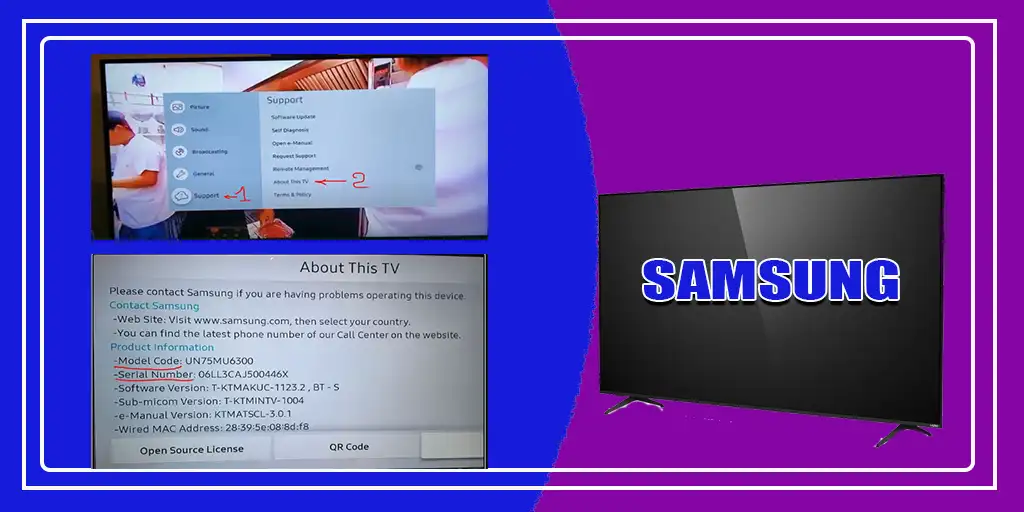Numer modelu i numer seryjny telewizora mogą być potrzebne w różnych sytuacjach. Przy zakupie są wymagane do rejestracji produktu na stronie Samsunga. Podczas użytkowania pomagają znaleźć odpowiednią instrukcję obsługi. W przypadku problemów te informacje ułatwią uzyskanie wsparcia technicznego lub kontakt z obsługą klienta.
Istnieje kilka sposobów na znalezienie tych danych:
- W menu serwisowym (inżynieryjnym) – dostępne za pomocą pilota serwisowego lub określonej kombinacji przycisków na pilocie uniwersalnym.
- W menu telewizora – przejdź do ustawień, gdzie wyświetlane są informacje o urządzeniu.
- Na naklejce informacyjnej – zazwyczaj znajduje się na tylnej części telewizora.
- W dokumentach zakupu – sprawdź paragon, kartę gwarancyjną lub instrukcję obsługi. Jeśli kupiłeś telewizor online, numer modelu może znajdować się na Twoim koncie w sklepie internetowym.
Jak znaleźć numer seryjny w menu użytkownika telewizora Samsung
Jeśli Twój telewizor działa prawidłowo i masz dostęp do menu, możesz znaleźć numer seryjny bezpośrednio na ekranie. Kroki mogą się jednak różnić w zależności od roku produkcji.
Jak znaleźć numer seryjny w telewizorach Samsung wyprodukowanych przed 2016 rokiem
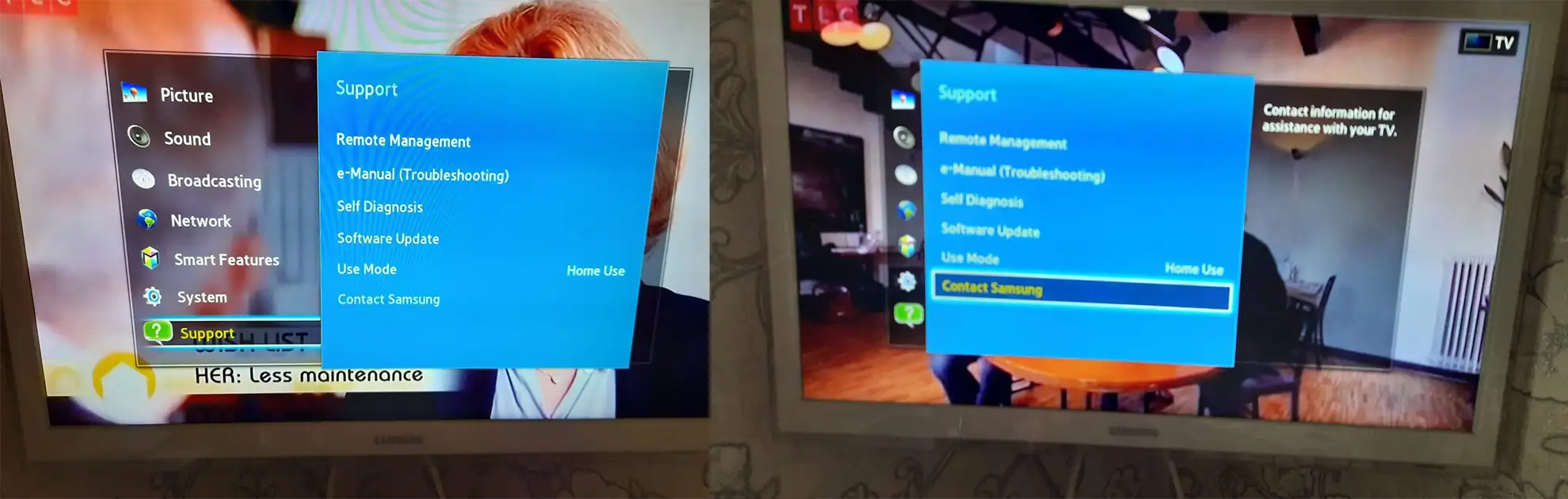
- Naciśnij przycisk Menu na pilocie, aby otworzyć menu telewizora.
- Przejdź do sekcji Wsparcie i wybierz Kontakt z Samsung.
- Na ekranie pojawią się informacje o telewizorze, podzielone na dwie strony:
- Na pierwszej stronie znajduje się numer modelu i wersja oprogramowania.
- Naciśnij strzałkę w dół, aby przejść do drugiej strony, gdzie znajdziesz adres MAC i numer seryjny.
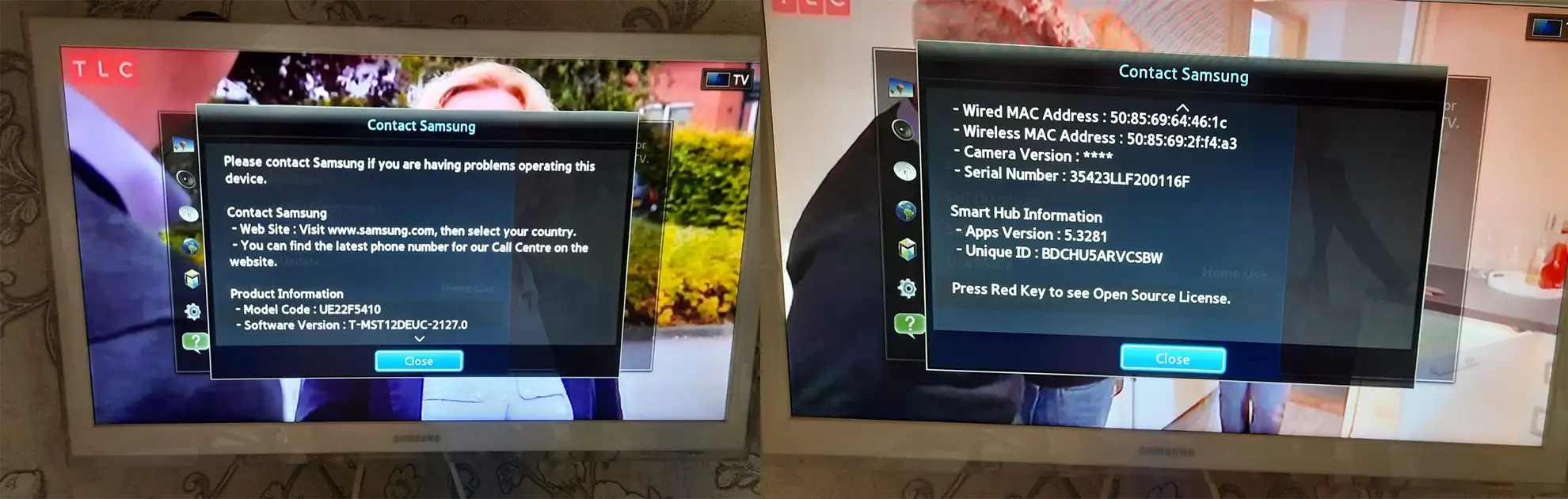
Zakres i kolejność wyświetlanych informacji mogą się różnić w zależności od wersji oprogramowania.
Jak znaleźć numer seryjny w telewizorach Samsung wyprodukowanych po 2016 roku
Samsung stale ulepsza oprogramowanie swoich telewizorów, co oznacza, że w nowszych modelach sposób uzyskiwania informacji o urządzeniu nieco się zmienił:
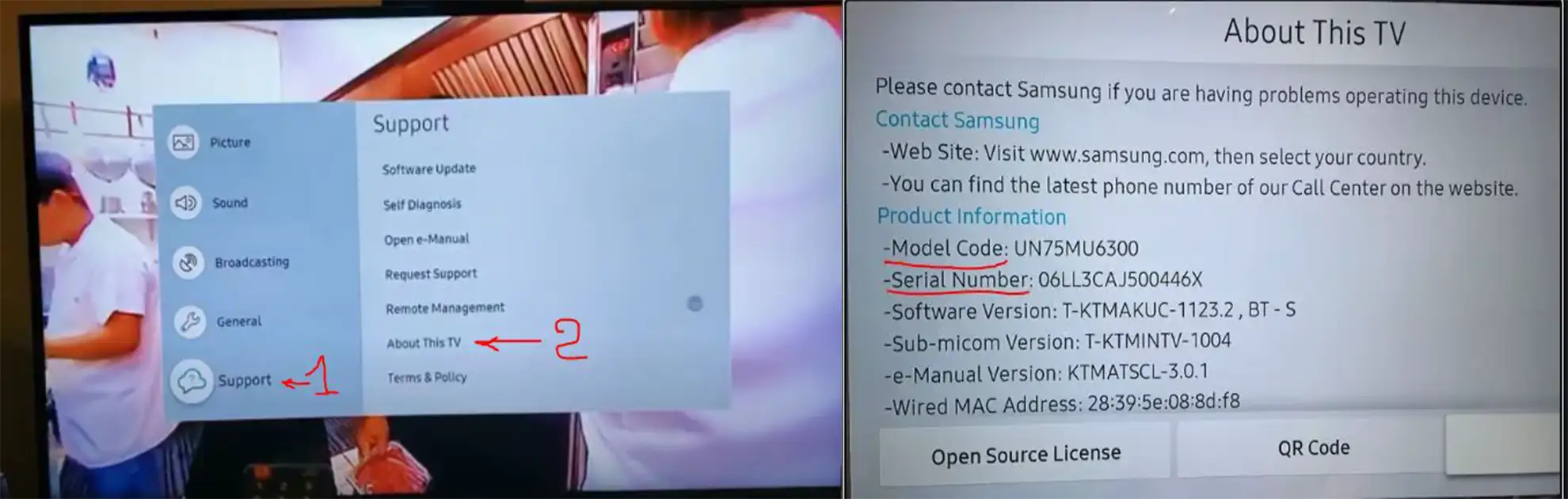
- Otwórz menu telewizora i przejdź do sekcji Wsparcie.
- Wybierz O tym telewizorze.
- Na ekranie pojawią się kluczowe informacje, w tym:
- Kod modelu – numer modelu telewizora.
- Numer seryjny – numer seryjny telewizora.
Jak znaleźć numer seryjny na naklejce informacyjnej
Jeśli telewizor Samsung nie działa prawidłowo, dostęp do numeru modelu i numeru seryjnego za pośrednictwem menu może być niemożliwy. W takim przypadku najpewniejszą metodą jest sprawdzenie naklejki informacyjnej znajdującej się na tylnej części telewizora.
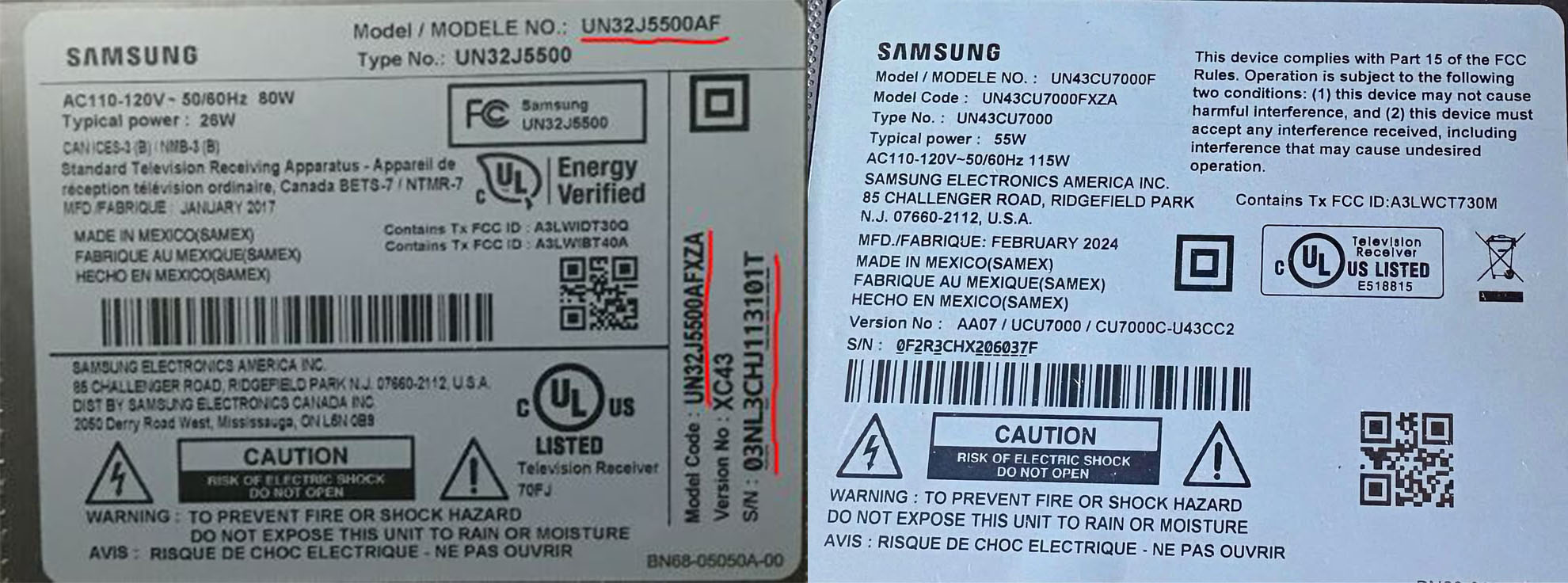
Nowoczesne telewizory Samsunga, zwłaszcza te montowane na ścianie za pomocą dedykowanych uchwytów, mogą być trudne do odłączenia ze względu na swoją konstrukcję. Uchwyt umożliwia montaż bez szczelin, co może wymagać pomocy przy zdejmowaniu telewizora ze ściany. Mimo to sprawdzenie naklejki informacyjnej pozostaje najpewniejszym sposobem na identyfikację numeru modelu i numeru seryjnego telewizora.
Inne sposoby na znalezienie numeru modelu i numeru seryjnego telewizora
Jeśli telewizor jest zamontowany na ścianie i trudno go zdjąć, można skorzystać z alternatywnych metod:
- Sprawdź historię zakupów online – jeśli telewizor został kupiony w sklepie internetowym, przejdź do strony sprzedawcy. Większość sklepów zapisuje historię zamówień, gdzie można znaleźć numer modelu.
- Zajrzyj na paragon – jeśli telewizor został kupiony w sklepie stacjonarnym, numer modelu często jest podany na paragonie.
- Sprawdź oryginalne opakowanie – jeśli nadal masz pudełko, na etykiecie powinny znajdować się numer modelu i numer seryjny. Możliwe, że masz również zdjęcie tej etykiety.
- Instrukcja obsługi – w niektórych przypadkach może zawierać informacje o modelu, choć obecnie instrukcje są zazwyczaj uniwersalne i dostępne do pobrania poprzez kod QR.
- Menu serwisowe – technicznie możliwe jest znalezienie numeru modelu i numeru seryjnego w zaawansowanym menu serwisowym, ale nie jest to zalecane, chyba że jest to absolutnie konieczne. Niewłaściwe zmiany w tym menu mogą powodować problemy, a nawet uszkodzenie telewizora. Jeśli telewizor działa prawidłowo, lepiej skorzystać ze standardowego menu.